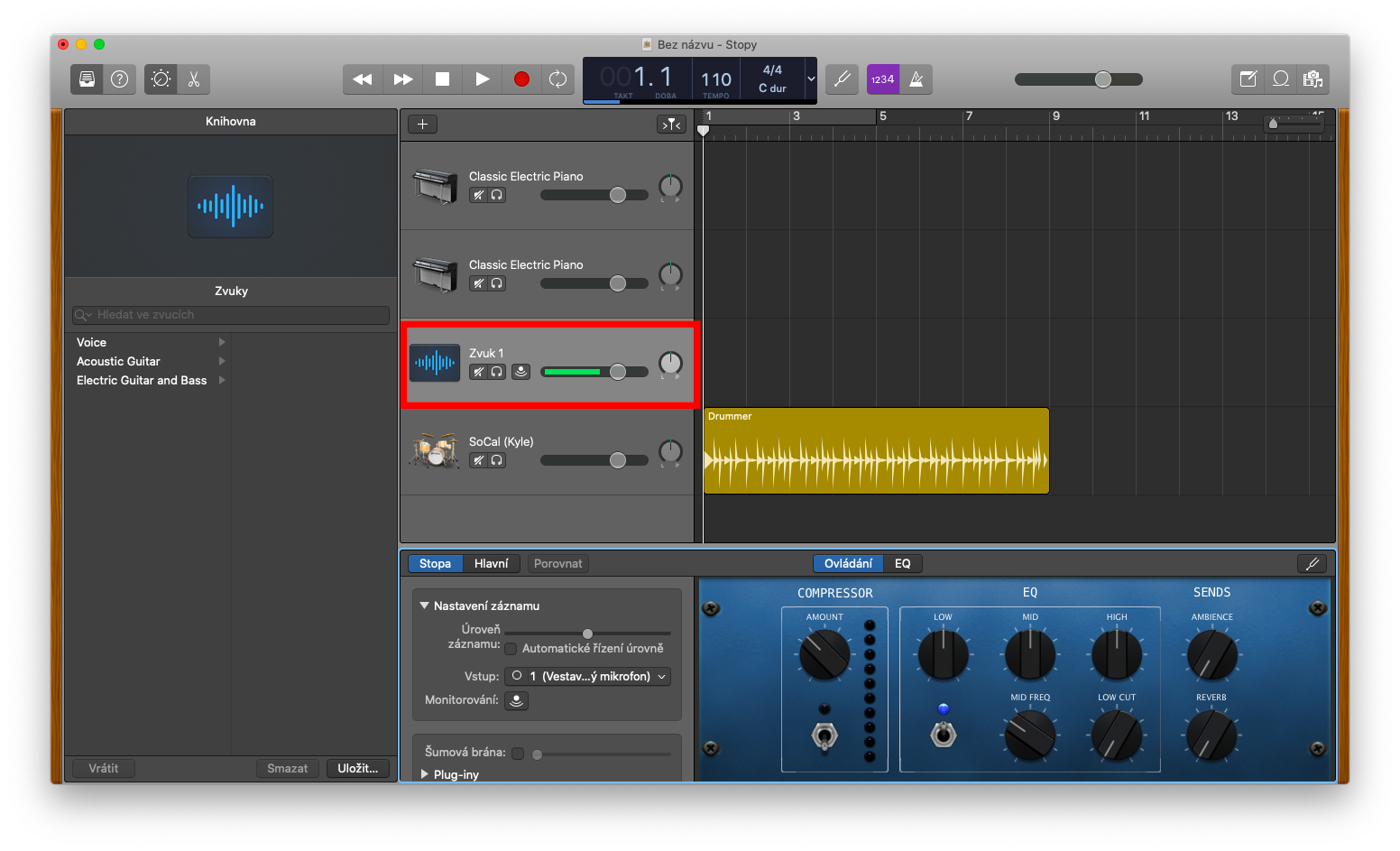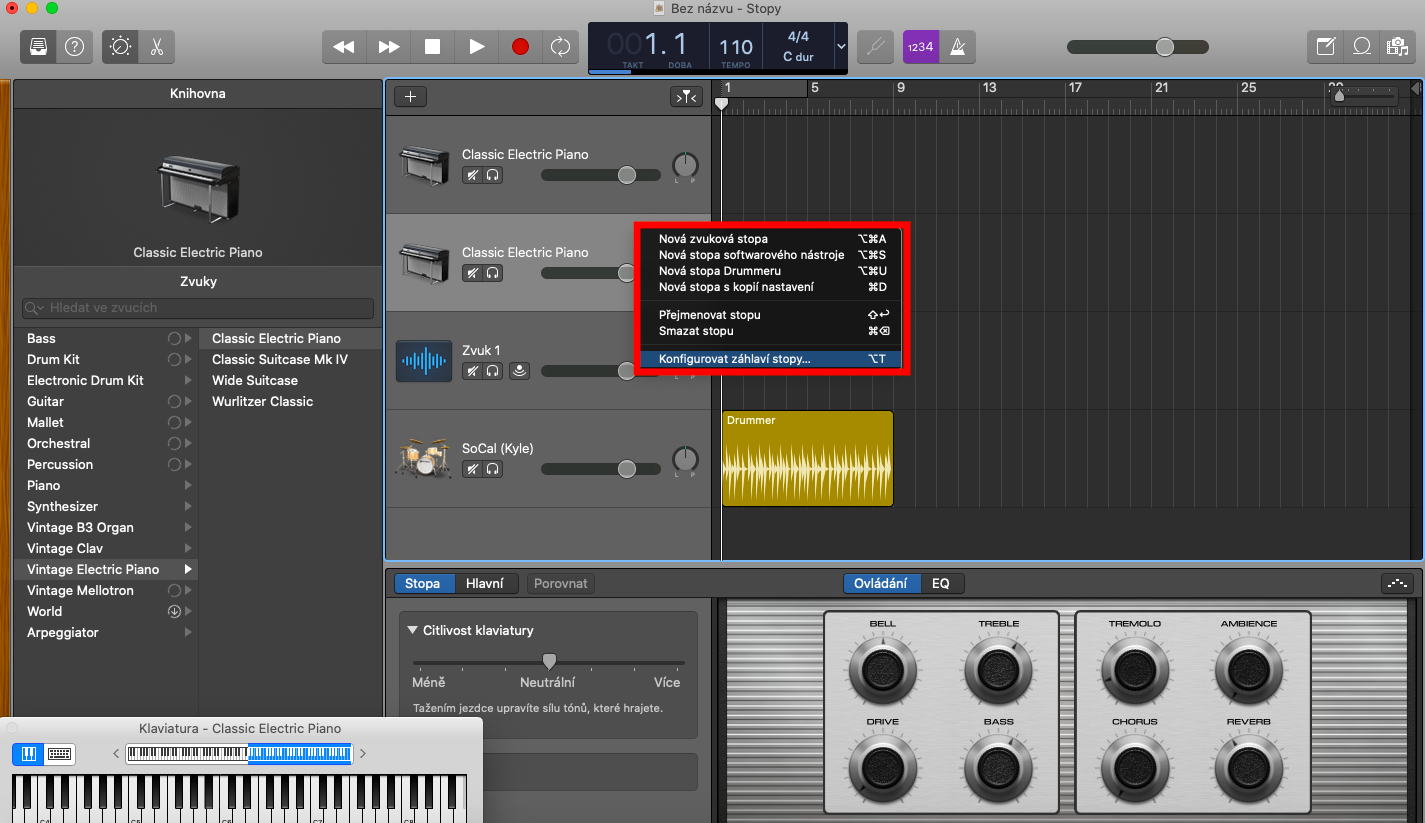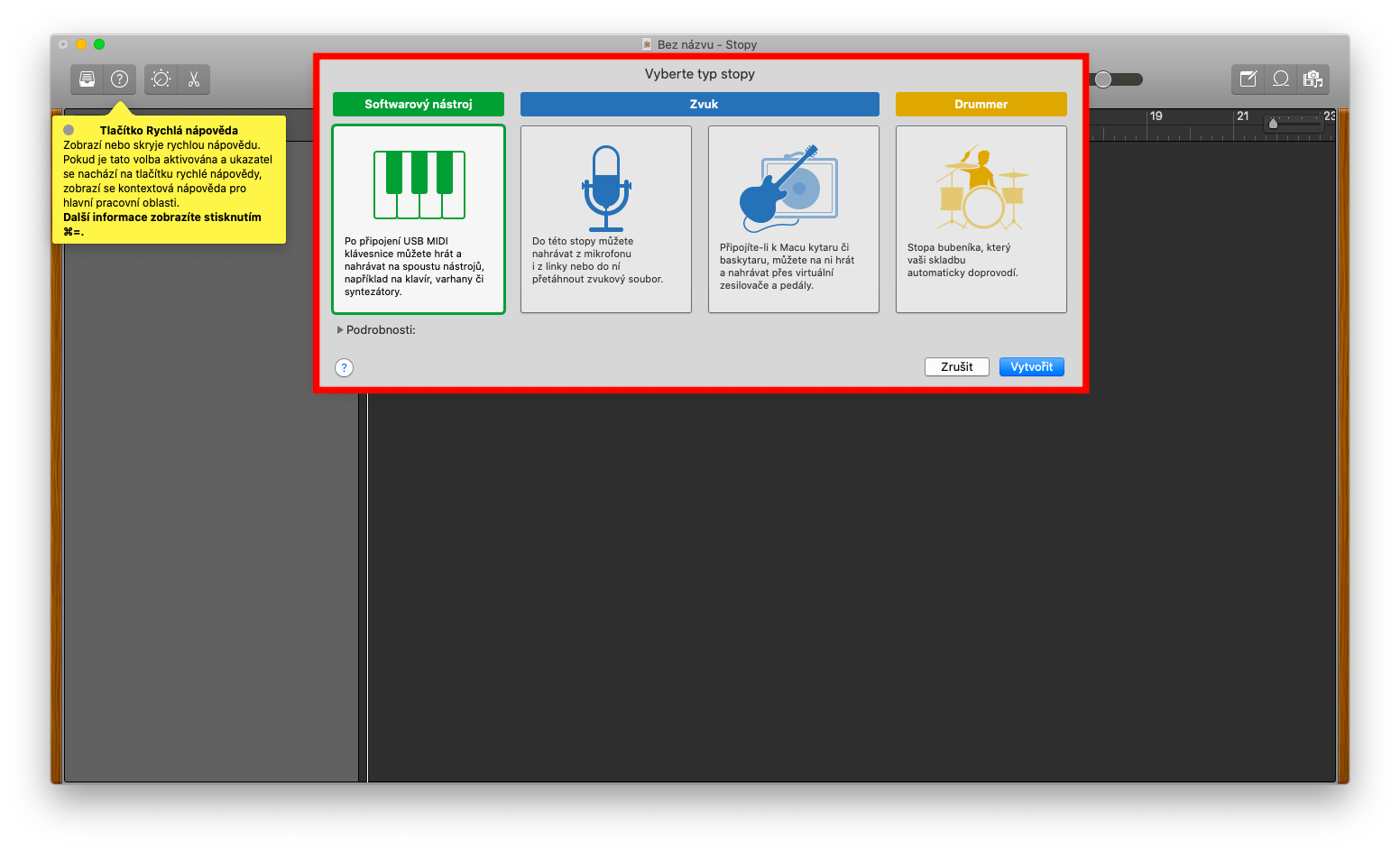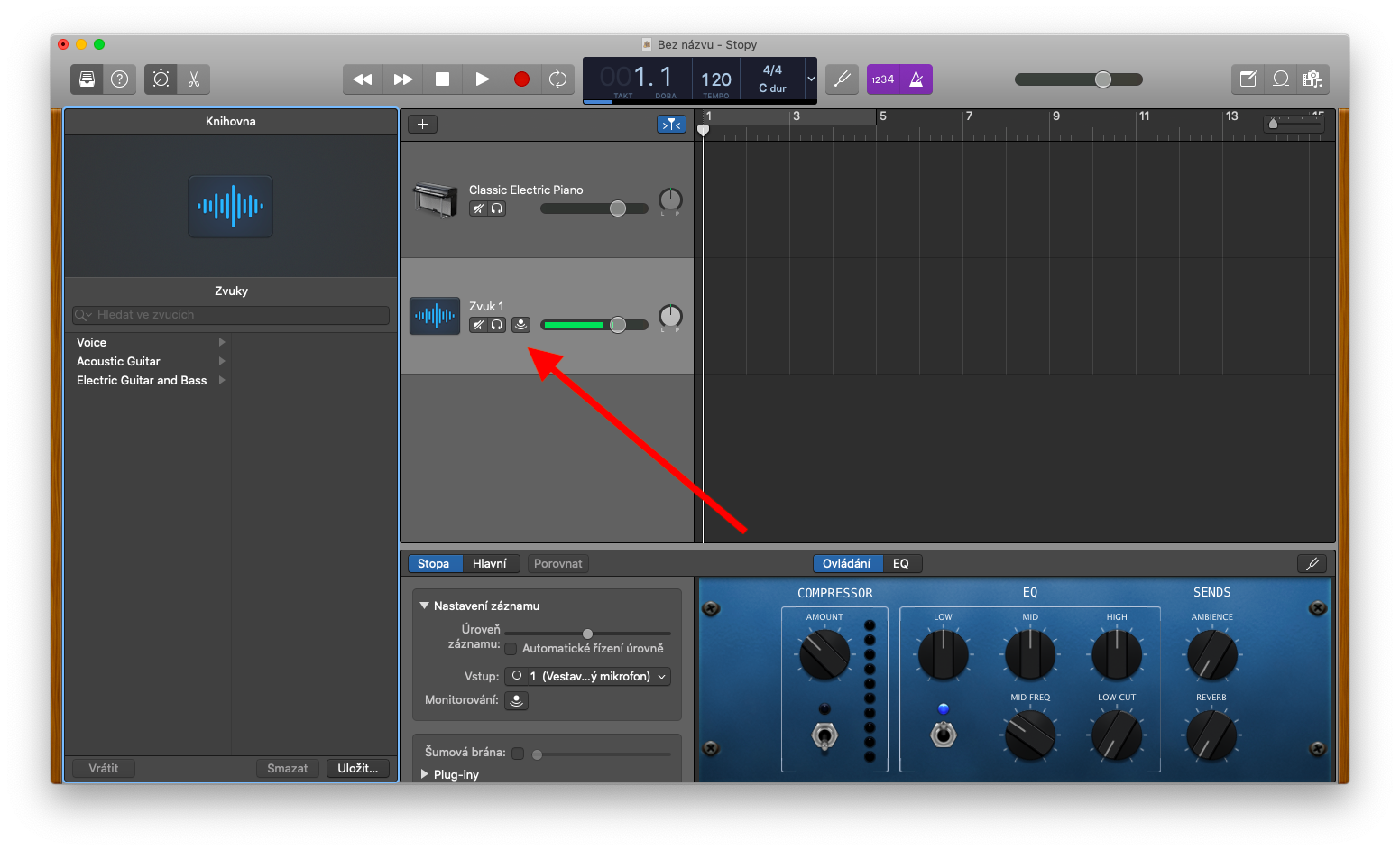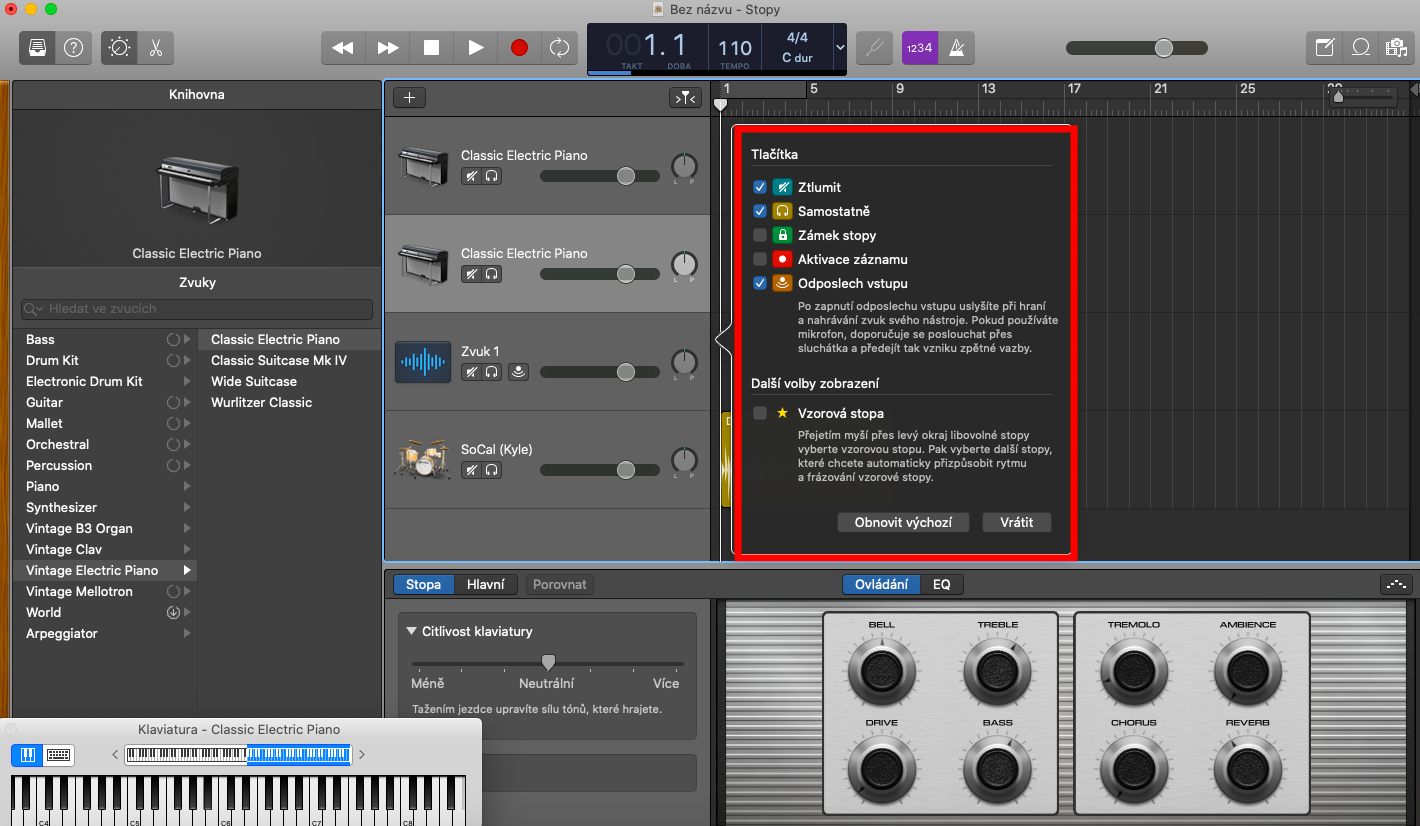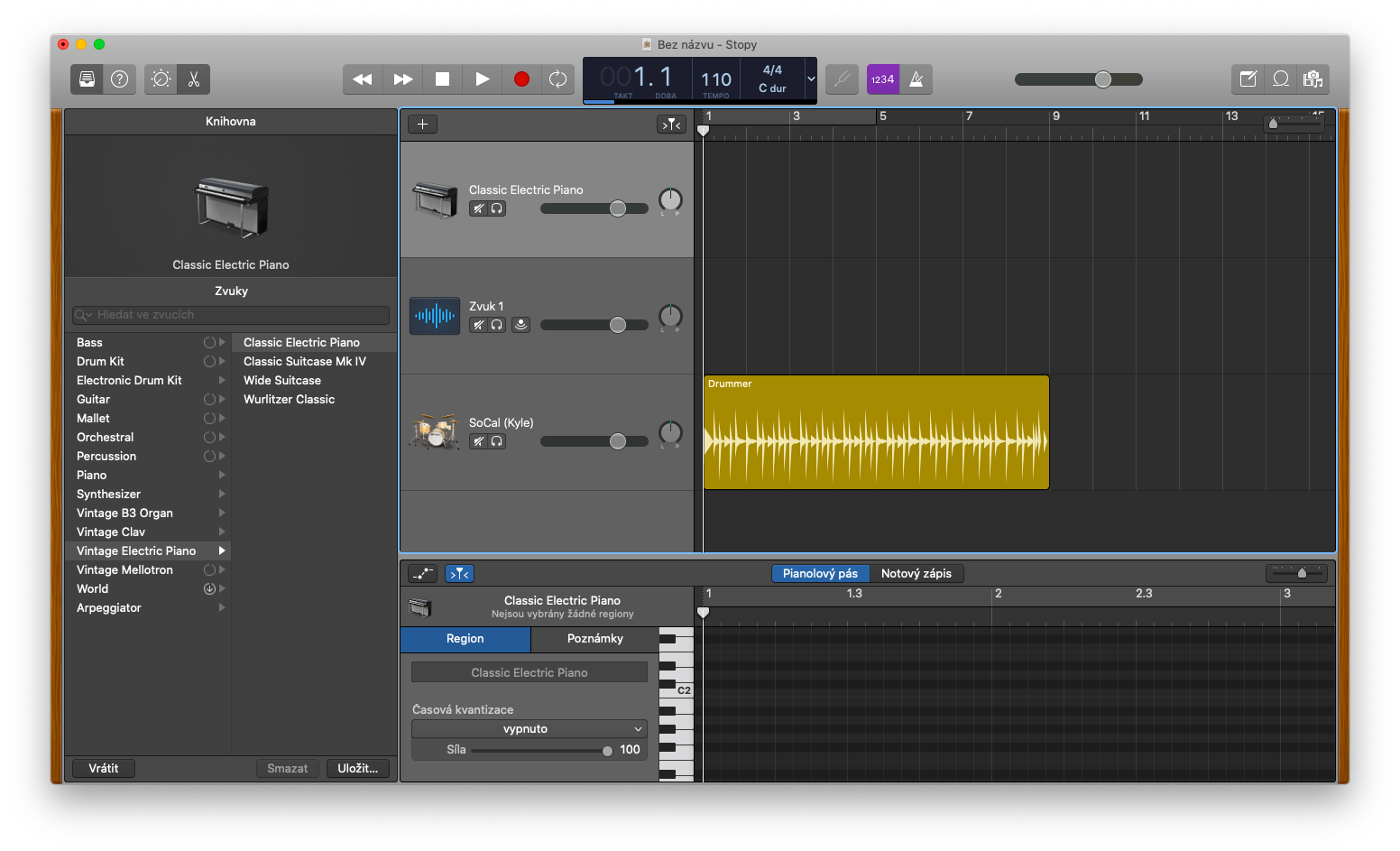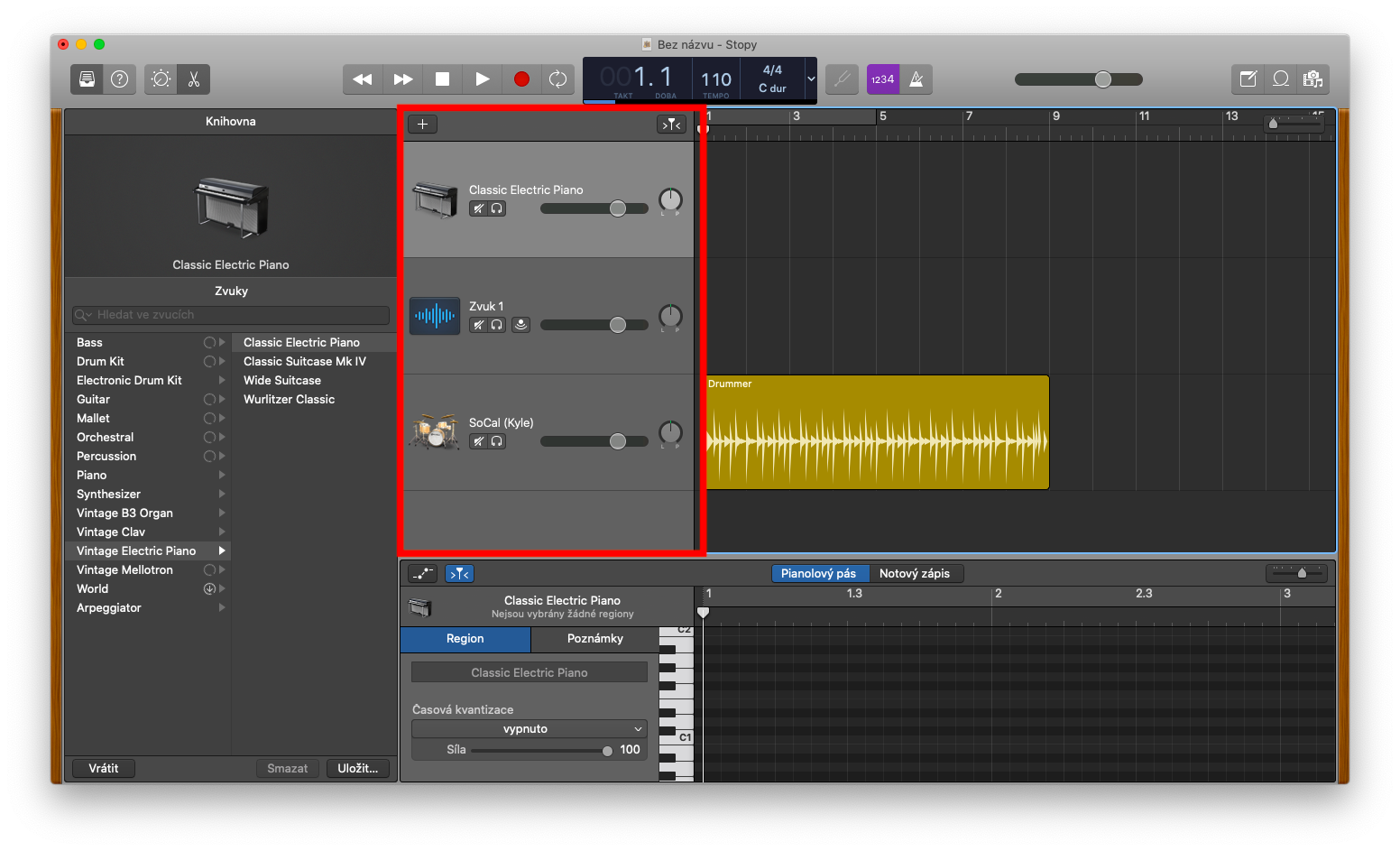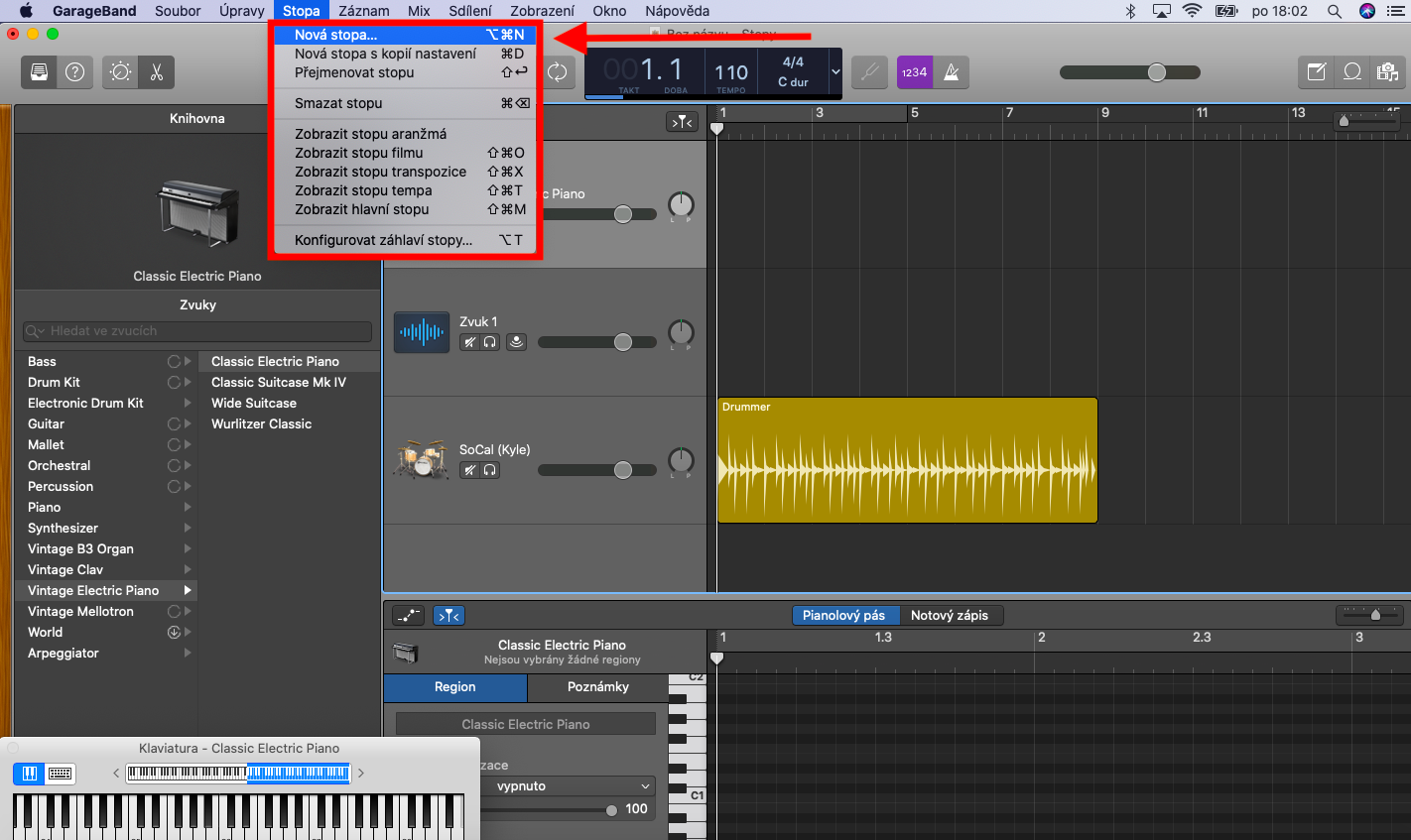GarageBand-ը նաև այն բնիկ հավելվածներից է, որը դուք կգտնեք Mac-ում: Մենք կկենտրոնանանք սրա վրա մեր շարքի հաջորդ մի քանի մասերում, և ինչպես միշտ, առաջին մասում մենք ավելի մանրամասն կանդրադառնանք GarageBand-ի հետ աշխատելու բացարձակ հիմունքներին. մենք հատուկ կկենտրոնանանք թրեքերի հետ աշխատելու վրա:
Դա կարող է լինել ձեզ հետաքրքրում է

GarageBand-ում ձեր աշխատանքները կոչվում են նախագծեր: Ամեն անգամ, երբ դուք աշխատում եք այս հավելվածում, դուք պետք է բացեք կամ ստեղծեք նախագիծ: Անհատական նախագծերը բաղկացած են հետքերից, տարածաշրջաններից և աուդիո նախադրյալներից: Հորիզոնական գծերի տեսքով հետքերը կարող եք գտնել համապատասխան բաժնում։ Կան մի քանի տեսակի հետքեր, որոնք կարող եք օգտագործել GarageBand-ում. աուդիո հետքեր, ծրագրային գործիքների հետքեր, թմբկահարների հետքեր և հետքեր, որոնք վերահսկում են ձեր ամբողջ նախագծի ասպեկտները, ինչպիսիք են հիմնական թրեքը, դասավորության ուղին, տեմպային թրեքը, փոխադրման ուղին, կամ ֆիլմի հետքեր: Երգի պատկերակը և ուղու անունը կարելի է գտնել յուրաքանչյուր ուղու ձախ կողմում: Թրեքի վերնագրում կան նաև կառավարիչներ, որոնց օգնությամբ դուք կարող եք ինքնուրույն նվագարկել թրեքը, դադարեցնել այն կամ նույնիսկ վերահսկել ձայնի մակարդակը։
Նոր հետք ստեղծելու համար կտտացրեք Հետևել -> Նոր հետք ձեր Mac էկրանի վերևի գործիքագոտու վրա: Կտտացրեք «+» և ընտրեք ցանկալի ուղու տեսակը: Մուտքագրեք բոլոր անհրաժեշտ պարամետրերն ու նախապատվությունները ընտրացանկում և սեղմեք Ստեղծել: GarageBand-ում երգի վերնագիրը հարմարեցնելու համար սեղմեք Ctrl և սեղմեք երգի վերնագրի վրա: Ընտրեք Կազմաձևեք Հետագա վերնագիրը և կտտացրեք՝ ցանկալի տարրերը ընտրելու համար: Օգտագործեք խաչաձև բարձրախոսի պատկերակը հետքերը խլացնելու համար. եթե ցանկանում եք միանգամից մի քանի հետքեր անջատել, սեղմեք և պահեք «անջատման» կոճակը և քաշեք վեր կամ վար առանձին հետքերի նախադիտումների միջոցով: Երգը առանձին նվագարկելու համար սեղմեք վերնագրում գտնվող ականջակալի պատկերակով կոճակը, մի քանի հետքեր միայնակ նվագարկելու համար պահեք կոճակը և քաշեք ցուցիչը վեր կամ վար: